Инструмент "Разрешить вырезание геометрии" позволяет выбирать геометрию, в которой будут вырезаться полости независимо от времени ее создания. (Полостная геометрия влияет только на существующую геометрию. Если полость должна применяться к телам, создаваемым в дальнейшем, используйте инструмент "Разрешить вырезание геометрии").
Как правило, геометрия вырезается с полостями. Однако некоторые модели можно вырезать с телами. К этим моделям относятся концептуальные формообразующие элементы и экземпляры семейств моделей. См. раздел "Вырезание геометрии с телами".
Вырезание системных семейств, а также семейств узлов и профилей с телами невозможно.
Вырезание геометрии с полостями
- Создайте в редакторе семейств объемную форму; она может состоять из одного или нескольких элементарных тел.
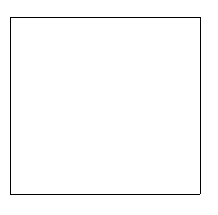
- Создать в объемной геометрии полость.
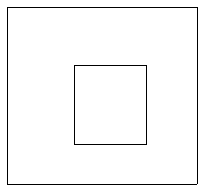
- Создать еще одну объемную геометрию и присоединить ее к существующей.
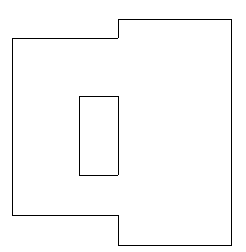
- Перейдите на вкладку "Изменение"
 панель "Геометрия"
панель "Геометрия" раскрывающийся список "Вырезать"
раскрывающийся список "Вырезать"
 ("Разрешить вырезание геометрии") и выберите созданную полость.
("Разрешить вырезание геометрии") и выберите созданную полость. Форма курсора при этом изменяется.
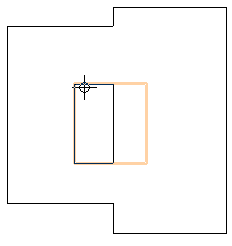
- Выбрать объемную геометрию, созданную на этапе 3.
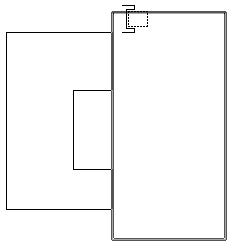
Revit вырезает выбранную геометрию.
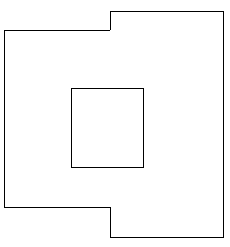
Вырезание с полостями в семействах при загрузке
Объекты могут быть вырезаны в проекте при загрузке семейства с неприсоединенными полостями. Вырезаемые объекты включают в себя: стены, перекрытия, крыши, потолки и несущие каркасы, несущие колонны, фундамент несущей конструкции и обобщенные модели.
- Для включения этой функции откройте семейство Revit с неприсоединенными полостями и выберите вкладку "Создать"
 панель "Свойства"
панель "Свойства" 
 "Категория и параметры семейства".
"Категория и параметры семейства". - В диалоговом окне "Категория и параметры семейства" выберите "При загрузке вырезать с полостями" и нажмите "ОК".
- Загрузите семейство в проект и разместите его.
- Выберите вкладку "Изменение"
 панель "Геометрия"
панель "Геометрия" раскрывающийся список "Вырезать"
раскрывающийся список "Вырезать"
 ("Разрешить вырезание геометрии").
("Разрешить вырезание геометрии"). - Выберите вырезаемый объект.
- Выберите экземпляр, по которому следует выполнить вырезание.